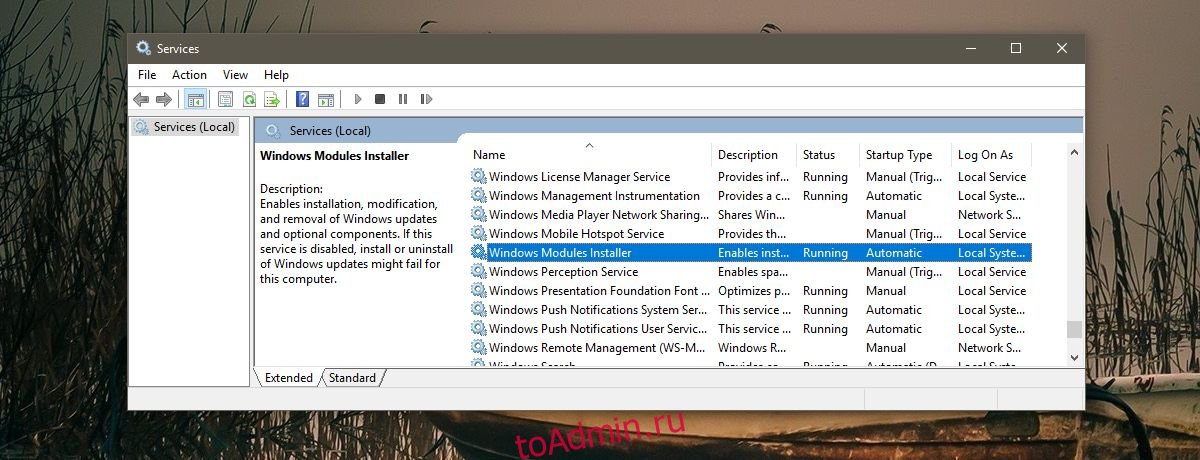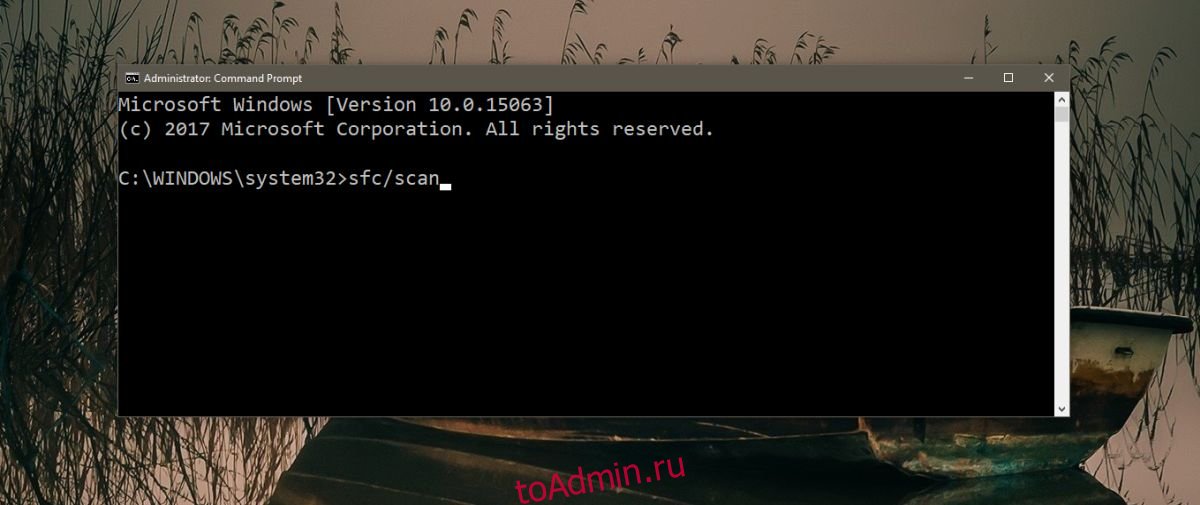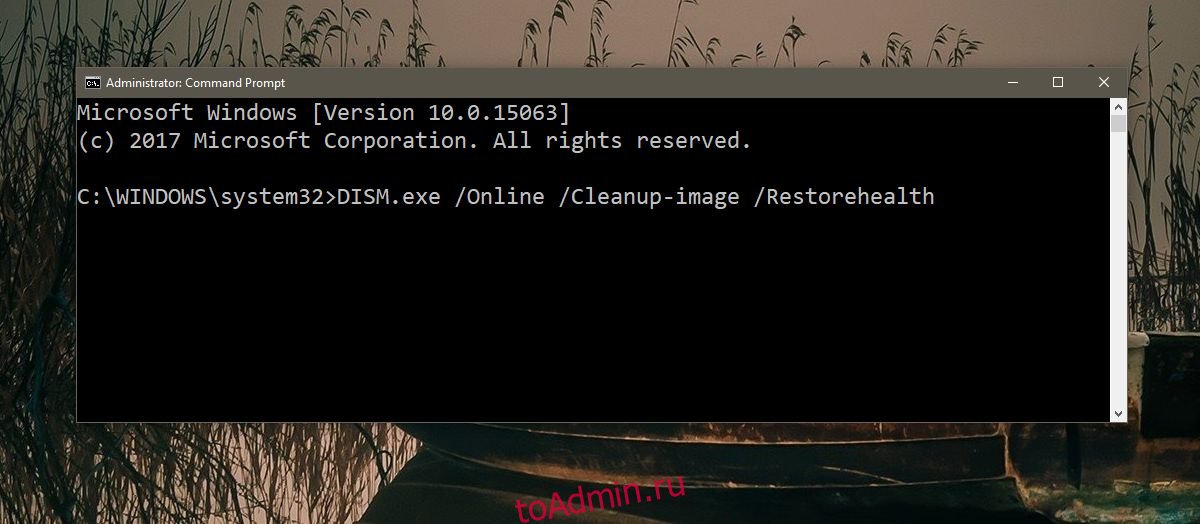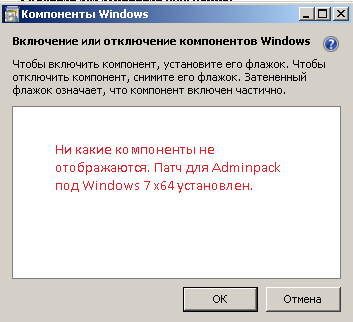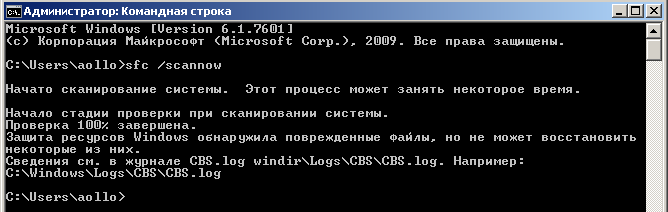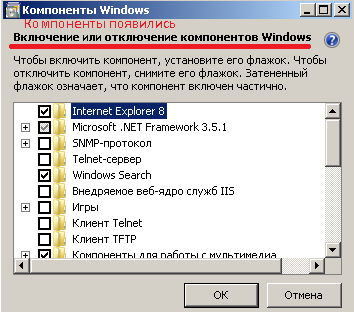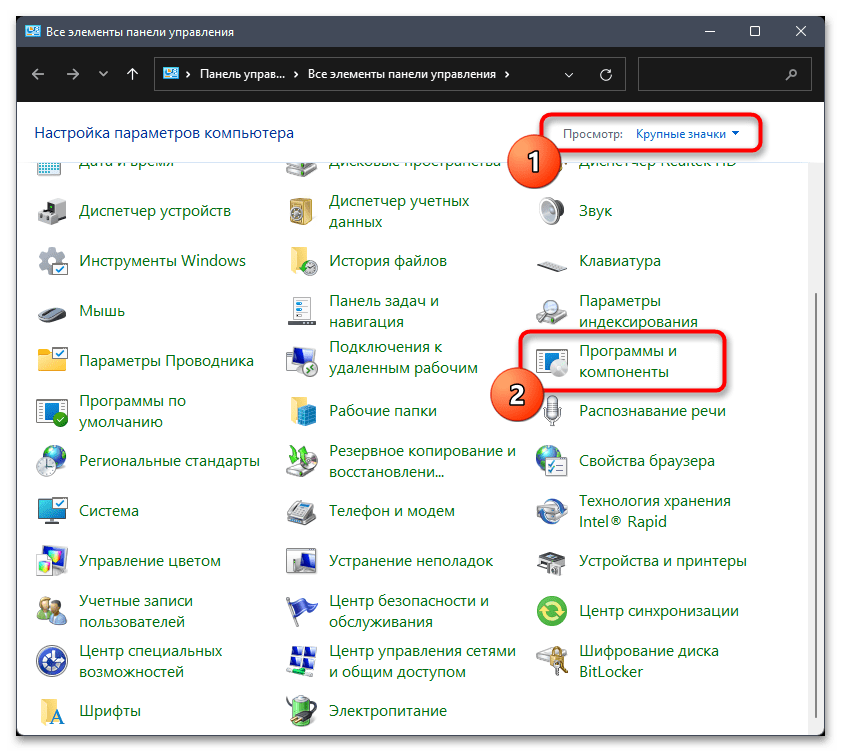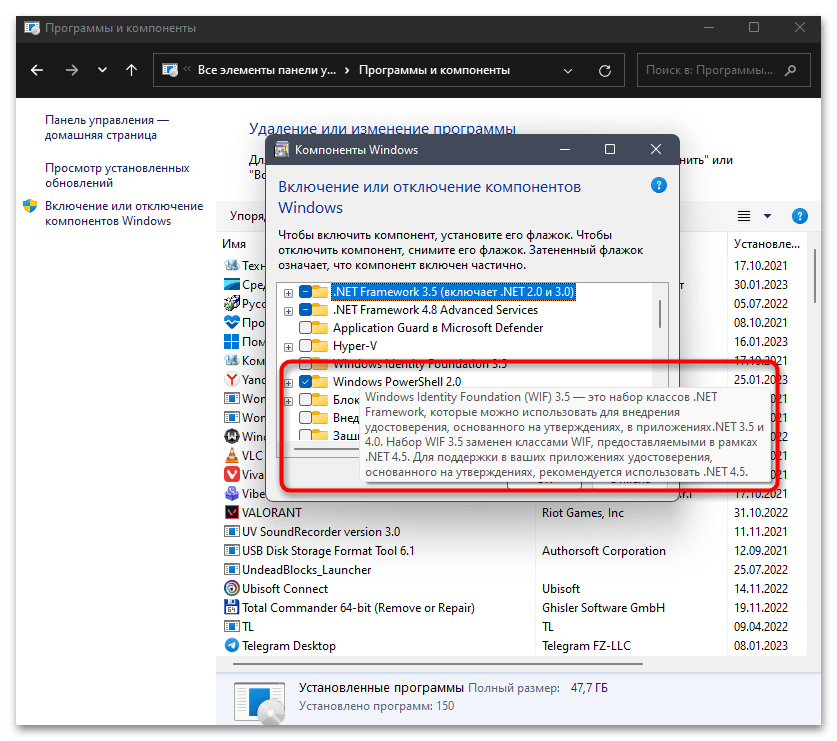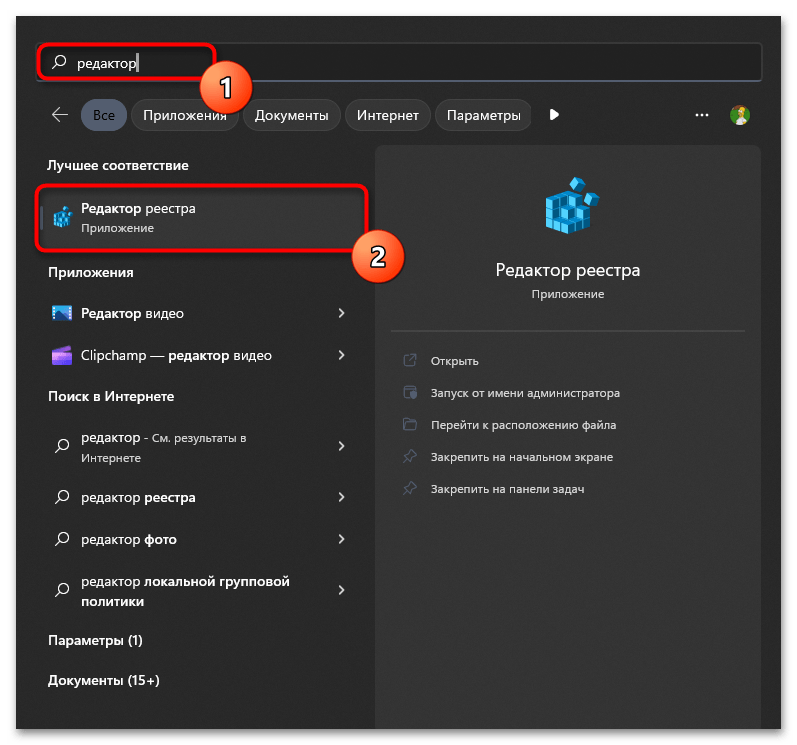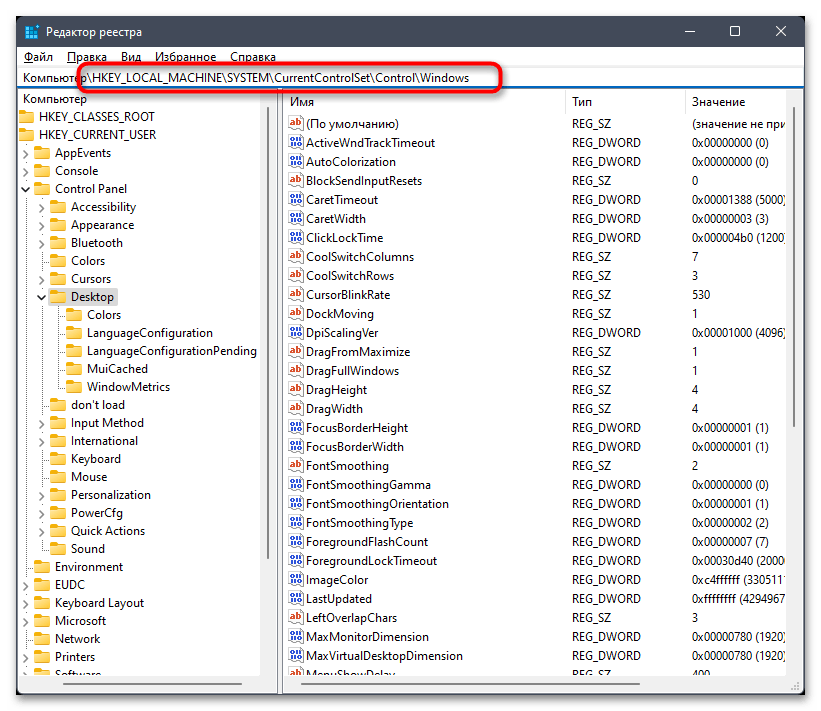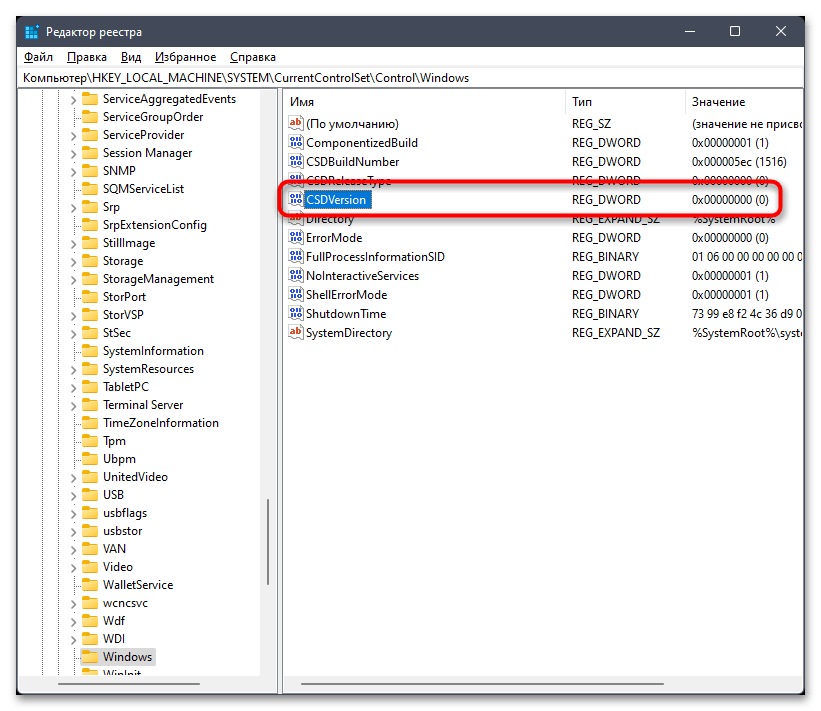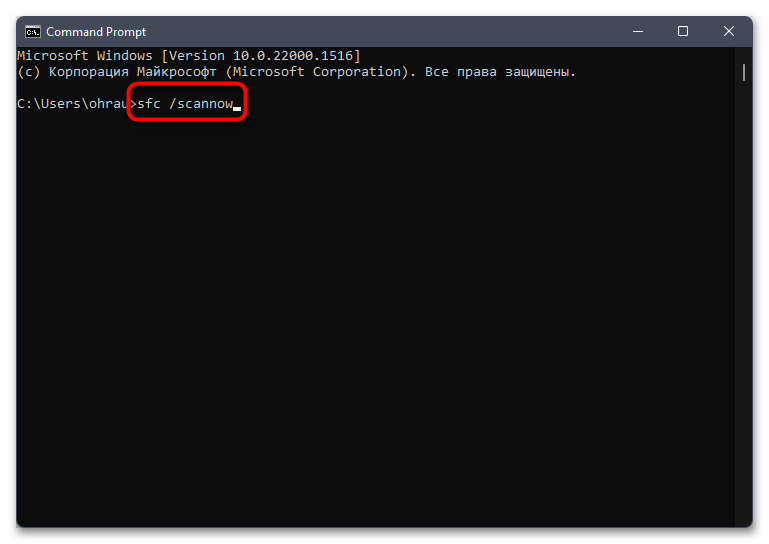Windows 10, как и ее предыдущие версии, имеет несколько дополнительных функций. По умолчанию эти фьючерсы не включены в системе. Если пользователи хотят использовать, например, Hyper V или подсистему Windows для Linux, им придется их включить. Чтобы включить функции, откройте приложение «Панель управления» и выберите «Программа»> «Включение или отключение компонентов Windows». Откроется новое окно со списком функций, которые вы можете включить или отключить. К сожалению, иногда этот список не загружается. Все, что вы получаете, — это пустой список включения и выключения функций Windows. Если он не заполнится через пять минут, возможно, у вас проблемы. Если ваша система очень медленная, вы можете подождать пятнадцать минут, пока загрузится список. Если у вас по-прежнему отображается пустой список включения или отключения функций Windows, попробуйте эти исправления.
Откройте диалоговое окно запуска с помощью сочетания клавиш Win + R. Введите services.msc в поле запуска и коснитесь Enter. Откроется окно «Службы». Найдите службу установщика модулей Windows. Он должен быть запущен и настроен на автоматический режим. Если это не так, щелкните службу правой кнопкой мыши и запустите ее.
Запустить сканирование SFC
Это довольно просто; команда sfc / scan ищет поврежденные или отсутствующие файлы в Windows и исправляет их. Откройте командную строку с правами администратора и введите следующее. Дождитесь завершения сканирования и посмотрите, заполнится ли список функций.
sfc/scan
Запустите средство обновления системы
Одна из причин, по которой вы можете увидеть пустой список «Включить или отключить функции Windows», — это проблема с обновлениями. Конкретно что-то в средстве обновления сломано. Чтобы решить эту проблему, откройте командную строку с правами администратора и выполните следующую команду. Это займет 3 минуты. Если он ничего не делает, дайте ему поработать несколько минут, а затем перезапустите систему.
DISM.exe /Online /Cleanup-image /Restorehealth
Запустите средство восстановления при загрузке
Откройте меню «Пуск» и нажмите кнопку питания. Удерживая нажатой клавишу Shift, выберите «Перезагрузить» в параметрах питания. Windows 10 загрузится на экран устранения неполадок. Перейдите в раздел «Устранение неполадок»> «Дополнительные параметры»> «Восстановление при запуске» и запустите инструмент. Восстановление при загрузке не удалит ваши файлы и приложения.
Это должно решить проблему с пустым списком функций Windows. Если это не так, возможно, вам придется перезагрузить компьютер. Это, конечно, немного экстремально, поэтому, прежде чем идти по этому пути, попробуйте создать новую учетную запись администратора Windows, чтобы увидеть, заполняется ли список функций Windows или нет.
Что вы думаете об этой статье?
|
0 / 0 / 0 Регистрация: 10.12.2014 Сообщений: 34 |
|
|
1 |
|
|
04.06.2015, 19:07. Показов 52911. Ответов 16
Не отображается содержимое «Включение или отключение компонентов Windows» Миниатюры
__________________
0 |
|
10565 / 5529 / 864 Регистрация: 07.04.2013 Сообщений: 15,660 |
|
|
04.06.2015, 19:17 |
2 |
|
В командной строке от имени администратора SFC /scannow
0 |
|
0 / 0 / 0 Регистрация: 10.12.2014 Сообщений: 34 |
|
|
04.06.2015, 19:22 [ТС] |
3 |
|
Защите ресурсов Windows не удаётся запустить службу восстановления. — вот что пишет командная строка после ввода SFC /scannow.
0 |
|
10565 / 5529 / 864 Регистрация: 07.04.2013 Сообщений: 15,660 |
|
|
04.06.2015, 19:31 |
4 |
|
Защите ресурсов Windows не удаётся запустить службу восстановления Проверьте включены ли службы Добавлено через 20 секунд
А без восстановления невозможно? А почему вы спрашиваете ? Добавлено через 59 секунд
0 |
|
0 / 0 / 0 Регистрация: 10.12.2014 Сообщений: 34 |
|
|
04.06.2015, 19:34 [ТС] |
5 |
|
Установщик Windows запустил, а вот с Установщиком модулей Windows возникла проблема — Миниатюры
0 |
|
0 / 0 / 0 Регистрация: 10.12.2014 Сообщений: 34 |
|
|
04.06.2015, 19:38 [ТС] |
6 |
|
Нужно включить поиск, который я ранее отключил…
0 |
|
10565 / 5529 / 864 Регистрация: 07.04.2013 Сообщений: 15,660 |
|
|
04.06.2015, 19:41 |
7 |
|
Нужно включить поиск, который я ранее отключил… В командной строке от имени администратора Код Dism /Online /Enable-Feature /FeatureName:SearchEngine-Client-Package Перезагрузка
Спрашиваю потому что процедура восстановления меня реально пугает Чем ? )
Просто я не помню сколько там и какие службы задействовать надо… Точки восстеновления никто не отменял Привести службы к стандартным настройкам
1 |
|
0 / 0 / 0 Регистрация: 10.12.2014 Сообщений: 34 |
|
|
04.06.2015, 19:46 [ТС] |
8 |
|
Спасибо, попробую…
0 |
|
10565 / 5529 / 864 Регистрация: 07.04.2013 Сообщений: 15,660 |
|
|
04.06.2015, 19:47 |
9 |
|
Tiel, компонент «поиск» включился или нет ?
0 |
|
0 / 0 / 0 Регистрация: 10.12.2014 Сообщений: 34 |
|
|
04.06.2015, 19:51 [ТС] |
10 |
|
Ввёл Dism /Online /Enable-Feature /FeatureName:SearchEngine-Client-Package — пипец… фигня какая-то… Миниатюры
0 |
|
10565 / 5529 / 864 Регистрация: 07.04.2013 Сообщений: 15,660 |
|
|
04.06.2015, 19:56 |
11 |
|
Выполните команду set и скопируйте ее вывод сюда (под спойлер)
0 |
|
0 / 0 / 0 Регистрация: 10.12.2014 Сообщений: 34 |
|
|
04.06.2015, 20:03 [ТС] |
12 |
|
Белым заштриховал имена компа и юзера… Миниатюры
0 |
|
10565 / 5529 / 864 Регистрация: 07.04.2013 Сообщений: 15,660 |
|
|
04.06.2015, 20:14 |
13 |
|
Ладно, вернемся к началу: Существует ли файл ?
0 |
|
0 / 0 / 0 Регистрация: 10.12.2014 Сообщений: 34 |
|
|
04.06.2015, 21:08 [ТС] |
14 |
|
Не помог реестр настройки служб, наоборот сбил сеть — пришлось восстанавливать
0 |
|
0 / 0 / 0 Регистрация: 10.12.2014 Сообщений: 34 |
|
|
04.06.2015, 21:24 [ТС] |
16 |
|
ОК, только это уж точно не сейчас… мне он пока нужен…, заодно потом восстановлю систему…
0 |
|
0 / 0 / 0 Регистрация: 10.12.2014 Сообщений: 34 |
|
|
10.07.2015, 10:38 [ТС] |
17 |
|
Проблема, наверное была в изменении повышении приоритета в локальной политике безопасности — изменял ради безопасности… запрещал для всех…
0 |
|
IT_Exp Эксперт 87844 / 49110 / 22898 Регистрация: 17.06.2006 Сообщений: 92,604 |
10.07.2015, 10:38 |
|
Помогаю со студенческими работами здесь Ошибка Windows: Память не может быть «writen»или «read» Присвоить переменной «х» значение суммы переменных «a» и «b» если «a > b» или их произведение в остальных случаях. Включение режима «бога» в Windows 7 Просто создайте папку на рабочем столе следующего… При установке Windows, на этапе «Регистрация компонентов» установка зависает Как написать регулярное выражение для выдергивания английских букв и символов: «+», «,», «:», «-«, » «, «!», «?» и «.»
Искать еще темы с ответами Или воспользуйтесь поиском по форуму: 17 |
- Remove From My Forums

Не работает «Включение или отключение компонентов». Список компонентов пустой
-
Вопрос
-
Не работает «Включение или отключение компонентов Windows 7». Список компонентов пустой. Такая тема уже было, но это решение не помогло (http://social.answers.microsoft.com/Forums/ru-RU/w7programsru/thread/2d06995d-8ec6-42fb-bc90-8fa02ce9383d)
ОС windows 7 Enterprise.
Смотрел папку %SystemRoot%WinSxS. На месте.
Смотрел в реестре ключ HKEY_LOCAL_MACHINESYSTEMCurrentControlSetControlWindows, значение CSDversion равно 0.
Запускал команду sfc /scannow. Все в норме.
Куда еще смотреть не знаю.
Есть у кого-нибудь идеи?
-
Изменен тип
2 июля 2010 г. 6:24
нет реакции -
Изменен тип
Nikita Panov
30 июля 2010 г. 5:43
re-open -
Изменен тип
Nikita Panov
1 сентября 2010 г. 10:10
нет реакции -
Изменен тип
Nikita Panov
21 сентября 2010 г. 13:01
re-open
-
Изменен тип
Ответы
-
1. Загрузите и установите средства проверки готовности к обновлению
http://support.microsoft.com/kb/947821
2. Перегрузитесь
3. Проверьте, помогло или нет
4. Если не помогло, смотрите лог %SYSTEMROOT%LogsCBSCheckSUR.log
(fix) — исправлено
(f) — не исправлено
Выложите его полностью или (f)
-
Предложено в качестве ответа
Golovchenko Ian
15 июня 2010 г. 6:45 -
Помечено в качестве ответа
Nikita Panov
21 сентября 2010 г. 13:02
-
Предложено в качестве ответа
Содержание
- Компоненты Windows: Нет выбора активации компонентов.
- Не отображается список включение или отключение компонентов windows
- Не отображается список включение или отключение компонентов windows
- Лучший отвечающий
- Вопрос
- Ответы
- Все ответы
- Не отображается содержимое «Включение или отключение компонентов Windows»
- Как исправить пустой список включения или отключения функций Windows в Windows 10
- от sasza
- Проверьте, запущен ли установщик модулей Windows
- Запустить сканирование SFC
- Запустите средство обновления системы
- Запустите средство восстановления при загрузке
Компоненты Windows: Нет выбора активации компонентов.
При установке AdminPack x64 под Windows 7 x64, установился, но вкладка «Включение или отключение компонентов Windows» совершенно пуста. Не могу добавить или удалить компоненты Windows. Возможно это случилось из-за выключения компьютера в период обновления, пропадание электричества да еще много разных случаев.
Собираем данные для решения данной проблемы:
Заходим в Пуск – Панель управления – Программы и компоненты – Включение или отключение компонентов Windows:
Почему то не отображают ни какие компоненты.
Нужно проверить запущена ли служба – Установщик модулей Windows – Запускаем:
от имени Администратора:
Net start TrustedInstaller
Sc config TrustedInstaller start= auto
Запустил средство проверки системы
от имени Администратора:
sfc /scannow
Как видим, процесс идет, и он долгий:
Далее смотрим лог C:WindowsLogsCBScbs.log В самом низу отображаются ошибки:
2012-05-31 13:24:13, Error CBS Failed to verify if catalog file \?C:WindowsServicingPackagesPackage_for_KB2641690
6.1.1.0.cat is valid. [HRESULT = 0x800b0100 — TRUST_E_NOSIGNATURE]
2012-05-31 13:24:13, Info CBS Mark store corruption flag because of package: Package_for_KB2641690
6.1.1.0. [HRESULT = 0x800b0100 — TRUST_E_NOSIGNATURE]
2012-05-31 13:24:13, Info CBS Failed to initialize package: Package_for_KB2641690
6.1.1.0, from path: \?C:WindowsServicingPackagesPackage_for_KB2641690
6.1.1.0.mum, existing package: 1 [HRESULT = 0x800b0100 — TRUST_E_NOSIGNATURE]
2012-05-31 13:24:13, Info CBS Failed to resolve package [HRESULT = 0x800b0100 — TRUST_E_NOSIGNATURE]
2012-05-31 13:24:13, Info CBS Failed to populate children. [HRESULT = 0x800b0100 — TRUST_E_NOSIGNATURE]
2012-05-31 13:24:13, Info CBS Failed to initialize internal package [HRESULT = 0x800b0100 — TRUST_E_NOSIGNATURE]
2012-05-31 13:24:13, Info CBS Failed to create package. [HRESULT = 0x800b0100 — TRUST_E_NOSIGNATURE]
2012-05-31 13:24:13, Error CBS Failed to internally open package. [HRESULT = 0x800b0100 — TRUST_E_NOSIGNATURE]
2012-05-31 13:24:13, Info CBS WinVerifyTrust failed [HRESULT = 0x800b0100 — TRUST_E_NOSIGNATURE]
2012-05-31 13:24:13, Error CBS Failed to verify if catalog file \?C:WindowsServicingPackagesPackage_for_KB2641690
6.1.1.0.cat is valid. [HRESULT = 0x800b0100 — TRUST_E_NOSIGNATURE]
2012-05-31 13:24:13, Info CBS Failed to initialize internal package [HRESULT = 0x800b0100 — TRUST_E_NOSIGNATURE]
2012-05-31 13:24:13, Info CBS Failed to create package. [HRESULT = 0x800b0100 — TRUST_E_NOSIGNATURE]
2012-05-31 13:24:13, Error CBS Failed to internally open package. [HRESULT = 0x800b0100 — TRUST_E_NOSIGNATURE]
Как видим, файл не зарегистрировался в системе и из-за него нельзя активировать или де активировать установленные компоненты.
Решением является удаление данного файла обновления через командную строку :
Чтобы удалить неправильно установившееся обновление:
от имени Администратора:
wusa.exe /uninstall /kb:2641690
А теперь заходим Пуск – Панель управления – Программы и компоненты – Включение или отключение компонентов Windows, и можно до устанавливать встроенные компоненты.
А вот теперь установим msu пакет для включения функций AdminPack x64:
от имени Администратора:
wusa Windows6.1-KB958830-x64-RefreshPkg.msu /install
Результат будет успешным. Надеюсь, статья поможет тем с кем такое случилось.
Используйте прокси ((заблокировано роскомнадзором, используйте vpn или proxy)) при использовании Telegram клиента:
Поблагодари автора и новые статьи
будут появляться чаще 🙂
Карта МКБ: 4432-7300-2472-8059
Большое спасибо тем кто благодарит автора за практические заметки небольшими пожертвованиями. С уважением, Олло Александр aka ekzorchik.
Источник
Не отображается список включение или отключение компонентов windows
Раньше я даже не заходил туда.
Служба TrustedInstaller «Установщик модулей Windows» (Windows Modules Installer) работает?
При наличии ошибок в журнале событий приведите их в соответствии с этими инструкциями. »
Вариант с «System Update Readiness Tool from Microsoft» я не совсем понял, там предоставлена программа для кандидата Windows 7 или это не имеет значение?
2 Morpheus
Мне Telnet по сути нужен для связи с модемом, что бы логи смотреть, иначе там не как. Пока я не представляю как это будет выглядеть, но это уже разговор отдельный, надо сначала разобраться с этим.
» width=»100%» style=»BORDER-RIGHT: #719bd9 1px solid; BORDER-LEFT: #719bd9 1px solid; BORDER-BOTTOM: #719bd9 1px solid» cellpadding=»6″ cellspacing=»0″ border=»0″>
Сообщения: 52184
Благодарности: 15073
Вариант с «System Update Readiness Tool from Microsoft» я не совсем понял
И теперь даже не знаю в каком направлении копать. Решения я так нигде и не нашел. »
» width=»100%» style=»BORDER-RIGHT: #719bd9 1px solid; BORDER-LEFT: #719bd9 1px solid; BORDER-BOTTOM: #719bd9 1px solid» cellpadding=»6″ cellspacing=»0″ border=»0″>
Сообщения: 84
Благодарности: 6
Источник
Не отображается список включение или отключение компонентов windows
Этот форум закрыт. Спасибо за участие!
Лучший отвечающий
Вопрос
Не работает «Включение или отключение компонентов Windows 7». Список компонентов пустой. Такая тема уже было, но это решение не помогло (http://social.answers.microsoft.com/Forums/ru-RU/w7programsru/thread/2d06995d-8ec6-42fb-bc90-8fa02ce9383d)
ОС windows 7 Enterprise.
Смотрел папку %SystemRoot%WinSxS. На месте.
Смотрел в реестре ключ HKEY_LOCAL_MACHINESYSTEMCurrentControlSetControlWindows, значение CSDversion равно 0.
Запускал команду sfc /scannow. Все в норме.
Куда еще смотреть не знаю.
Есть у кого-нибудь идеи?
Ответы
1. Загрузите и установите средства проверки готовности к обновлению
3. Проверьте, помогло или нет
4. Если не помогло, смотрите лог %SYSTEMROOT%LogsCBSCheckSUR.log
Выложите его полностью или (f)
Все ответы
У меня такое было, когда я пытался запустить «Включение или отключение компонентов Windows 7» не имея администраторских прав. То есть под обычным пользователем.
1. Загрузите и установите средства проверки готовности к обновлению
3. Проверьте, помогло или нет
4. Если не помогло, смотрите лог %SYSTEMROOT%LogsCBSCheckSUR.log
Выложите его полностью или (f)
У меня та же проблема, реестр в порядке, запускал команду sfc /scannow. Все в норме. В результате выполнения выше названного обновления получился такой лог, а проблема осталась.
Checking System Update Readiness.
Binary Version 6.1.7600.20667
Package Version 8.0
Checking Windows Servicing Packages
Checking Package Manifests and Catalogs
Checking Package Watchlist
Checking Component Watchlist
Checking Component Store
Seconds executed: 229
No errors detected
Спасибо! Мой email: xell29 (at) ya.ru
Хочу описать как я смог решить эту проблему, может быть кому-то данный вариант подойдет, мне не подошел, из-за специфики выполняемых функций на рабочем компьютере.
Я поступил так, заранее скажу, этот способ мне помог.
После анализа моей системы, был выдан отчет о том какие приложения могут не работать после обновления, среди них были AppFabric, и SQL Server Express(эти приложения очень важны для меня, я разработчик) были и другие, среди них были в основном драйвера (на видеокарту и на сетевую карту), я решил продолжить обновление.
Источник
Не отображается содержимое «Включение или отключение компонентов Windows»
Помощь в написании контрольных, курсовых и дипломных работ здесь.
Необходимо использовать параметр «Включение или отключение компонентов Windows в панели управления»
Доброго дня, форумчане! Подскажите,пожалуйста,кто знает. При установке пакета обновления 2(SP2).Net.

Возникла проблема с одной программой, для которой нужен был древний Microsoft framework. Но зайдя в.
В командной строке от имени администратора
Проверьте включены ли службы
Установщик модулей Windows и Установщик Windows
Если нет, то включите (вручную) и повторите попытку.
Добавлено через 20 секунд
Добавлено через 59 секунд
Другое дело, что если вам нужно включить какой то компонент, а наличие списка компонентов «не критично», то это можно сделать и без этого окошка
Точки восстеновления никто не отменял
Ладно, вернемся к началу:
Ошибка Windows: Память не может быть «writen»или «read»
Помогите очень срочно. Не считаю себя лаймером, но я уже не знаю что делать. частенько.
Включение режима «бога» в Windows 7
Включение режима «бога» в windows 7 Просто создайте папку на рабочем столе следующего.
При установке Windows, на этапе «Регистрация компонентов» установка зависает
При установке винды, на этапе «Регистрация компонентов » не подает вообще признаком установки у.

Пытаюсь создать собственный UserControl (в учебных целях) но столкнулся с необъяснимым. Справиться.
Источник
Как исправить пустой список включения или отключения функций Windows в Windows 10
от sasza
Windows 10, как и ее предыдущие версии, имеет несколько дополнительных функций. По умолчанию эти фьючерсы не включены в системе. Если пользователи хотят использовать, например, Hyper V или подсистему Windows для Linux, им придется их включить. Чтобы включить функции, откройте приложение «Панель управления» и выберите «Программа»> «Включение или отключение компонентов Windows». Откроется новое окно со списком функций, которые вы можете включить или отключить. К сожалению, иногда этот список не загружается. Все, что вы получаете, — это пустой список включения и выключения функций Windows. Если он не заполнится через пять минут, возможно, у вас проблемы. Если ваша система очень медленная, вы можете подождать пятнадцать минут, пока загрузится список. Если у вас по-прежнему отображается пустой список включения или отключения функций Windows, попробуйте эти исправления.
Проверьте, запущен ли установщик модулей Windows
Откройте диалоговое окно запуска с помощью сочетания клавиш Win + R. Введите services.msc в поле запуска и коснитесь Enter. Откроется окно «Службы». Найдите службу установщика модулей Windows. Он должен быть запущен и настроен на автоматический режим. Если это не так, щелкните службу правой кнопкой мыши и запустите ее.
Запустить сканирование SFC
Это довольно просто; команда sfc / scan ищет поврежденные или отсутствующие файлы в Windows и исправляет их. Откройте командную строку с правами администратора и введите следующее. Дождитесь завершения сканирования и посмотрите, заполнится ли список функций.
Запустите средство обновления системы
Одна из причин, по которой вы можете увидеть пустой список «Включить или отключить функции Windows», — это проблема с обновлениями. Конкретно что-то в средстве обновления сломано. Чтобы решить эту проблему, откройте командную строку с правами администратора и выполните следующую команду. Это займет 3 минуты. Если он ничего не делает, дайте ему поработать несколько минут, а затем перезапустите систему.
Запустите средство восстановления при загрузке
Откройте меню «Пуск» и нажмите кнопку питания. Удерживая нажатой клавишу Shift, выберите «Перезагрузить» в параметрах питания. Windows 10 загрузится на экран устранения неполадок. Перейдите в раздел «Устранение неполадок»> «Дополнительные параметры»> «Восстановление при запуске» и запустите инструмент. Восстановление при загрузке не удалит ваши файлы и приложения.
Это должно решить проблему с пустым списком функций Windows. Если это не так, возможно, вам придется перезагрузить компьютер. Это, конечно, немного экстремально, поэтому, прежде чем идти по этому пути, попробуйте создать новую учетную запись администратора Windows, чтобы увидеть, заполняется ли список функций Windows или нет.
Источник
Adblock
detector
Такого рода действия, как и иные манипуляции, связанные с настройкой ОС, совершаются через «Панель управления». Процедура выглядит следующим образом:
Для доступа к управлению надстройками ОС найдите и перейдите в пункт «Программы и компоненты».
На этом руководство по манипуляциям с системными компонентами окончено.
Достаточно частая проблема у пользователей Windows 7, а также Vista – окно управления компонентами выглядит пустым, а список функций не отображается. Может также отображаться сообщение «Пожалуйста, подождите», когда происходит попытка составления списка, но затем и оно исчезает. Самое простое, но и самое ненадёжное решение неполадки – средство проверки системных файлов.
Следующий вариант – ввод специальной команды в «Командной строке».
Подробнее: Как запустить «Командную строку» в Windows 7
Напишите этот оператор и подтвердите ввод нажатием на Enter:
Однако и этот вариант не всегда срабатывает. Самый радикальный и самый надёжный способ – задействование специальной утилиты System Update Readiness Tool, которая способна либо самостоятельно устранить неполадку, либо указать на сбойный компонент. Записи, связанные с последней категорией, необходимо удалить из реестра вручную, в чём и заключается решение проблемы.
Дальнейшие шаги, возможно, будут несколько сложными, потому что для каждого отдельного случая в файле журнала появляются разные результаты. Обращать внимание необходимо на раздел «Checking Package Manifests and Catalogs» в файле CheckSUR.log. Если есть ошибки, вы увидите строку, начинающуюся с «f», за которой идёт код ошибки и путь. Если вы видите «fix» на следующей строке, то это означает, что инструменту удалось исправить эту конкретную ошибку. Если сообщения об исправлении нет, придётся действовать самостоятельно.
Теперь вам нужно вручную удалить связанные разделы реестра в соответствии с ошибками, которые помечены как неисправленные в логе утилиты восстановления. Запустите редактор реестра – проще всего это сделать через окошко «Выполнить»: нажмите сочетание Win + R, напишите в строке regedit и кликните «ОК».
Перейдите по этому пути:
HKEY_LOCAL_MACHINESOFTWAREMicrosoftWindowsCurrentVersionComponent Based ServicingPackages
Дальнейшие действия зависят от того, какие именно пакеты отмечены в CheckSUR.log – надо найти директории в реестре с именами этих пакетов и удалить через контекстное меню.
После удаления всех поврежденных ключей реестра список компонентов Windows должен отображаться. Кроме того, System Update Readiness Tool может также исправить некоторые другие неполадки, о которых вы можете и не подозревать.
Мы познакомили вас с методом включения и отключения компонентов Виндовс 7, а также рассказали, что делать, если перечень компонентов не отображается. Надеемся, что это руководство стало для вас полезным.
Отсутствует включение или отключение компонентов windows
Раньше я даже не заходил туда.
Служба TrustedInstaller «Установщик модулей Windows» (Windows Modules Installer) работает?
При наличии ошибок в журнале событий приведите их в соответствии с этими инструкциями. »
Вариант с «System Update Readiness Tool from Microsoft» я не совсем понял, там предоставлена программа для кандидата Windows 7 или это не имеет значение?
2 Morpheus
Мне Telnet по сути нужен для связи с модемом, что бы логи смотреть, иначе там не как. Пока я не представляю как это будет выглядеть, но это уже разговор отдельный, надо сначала разобраться с этим.
| Конфигурация компьютера | |
| Материнская плата: Gigabyte GA-H67MA-UD2H-B3 | |
| HDD: Hitachi HDS721010CLA332 | |
| Блок питания: Asus 500W | |
| Монитор: Acer V243HQAbd | |
| Индекс производительности Windows: 5,1 |
Читайте также: Настройка прав пользователя linux
Сообщения: 51909
Благодарности: 14931
| Конфигурация компьютера | |
| Материнская плата: ASUS P8Z77-V LE PLUS | |
| HDD: Samsung SSD 850 PRO 256 Гб, WD Green WD20EZRX 2 Тб | |
| Звук: Realtek ALC889 HD Audio | |
| CD/DVD: ASUS DRW-24B5ST | |
| ОС: Windows 8.1 Pro x64 | |
| Прочее: корпус: Fractal Design Define R4 |
Вариант с «System Update Readiness Tool from Microsoft» я не совсем понял
| Конфигурация компьютера | |
| Материнская плата: Asus P5K-VM | |
| HDD: Seagate Barracuda 7200.10 320GB sATAII | |
| Звук: HDA кодек Realtek ALC883 | |
| CD/DVD: SonyNEC Optiarc AD-7203S | |
| ОС: Windows 7 Ultimate 32-bit | |
| И теперь даже не знаю в каком направлении копать. Решения я так нигде и не нашел. » |
——-
Нефиг ставить то, к чему второй сервис-пак не вышел.
«Есть старое правило — чтобы не было геморроя, руки должны быть прямыми, а извилины — кривыми, но не наоборот.» © Korzh
Это сообщение посчитали полезным следующие участники:
Сообщения: 84
Благодарности: 6
Компоненты Windows 10 не работают: решение проблемы
В прошлой статье мы подробно писали о компонентах Windows 10 – как их найти, какие нужно включить, а какие можно выключить. Но случается, что компоненты не отображаются. После перехода в соответствующий раздел Панели управления отображается пустое окно.
Проблема часто возникала и на предыдущих версиях операционной системы – на 7 и 8. Пользователи Windows совместно с поддержкой Microsoft нашли несколько вариантов решения проблемы, о которых мы расскажем. Для наглядности сравним решения неисправности для двух версий операционной системы – «семерки» и «десятки».
Проверка целостности файлов
Возможно, были повреждены системные файлы – из-за вирусов, неправильных обновлений, вмешательства других программ и проч. В этом случае рекомендация следующая: проверить системные файлы на целостность. Мы писали подробную инструкцию, как это сделать разными системными средствами.
Восстановление системы
Если проверка файлов не дала результата, можно воспользоваться восстановлением системы. Есть несколько вариантов:
- создать диск восстановления и восстановить Windows по инструкции;
- откат системы к точке восстановления, что позволит восстановить предыдущие, работоспособные версии файлов и компонентов (как создать точку восстановления, читайте здесь);
Решение для Windows 7
Мало пользователей отзывались об успешности восстановления и проверки на целостность файлов в «семерке». Причина, скорее всего, заключается в отсутствии файлов или их повреждением в папке C:Windows ServicingPackages. Утилита SFC (проверка целостности) обычно пропускает эту папку.
Для устранения неполадок на Windows 7 нам нужно загрузить средство, которое проверит наличие и готовность Windows к обновлениям. Перейдите по ссылке (https://support.microsoft.com/ru-ru/help/947821/fix-windows-update-errors-by-using-the-dism-or-system-update-readiness), выберете операционной систему, разрядность – и загрузите exe-файл. Запустите мастер и следуйте подсказкам.
После завершения работы мастера проверки обновлений перезагрузите компьютер и снова запустите компоненты Windows. Если они снова не отображаются, перейдите к следующему шагу.
Анализ лога компонентов
Нам нужно найти и открыть файл CheckSUR.log (для Windows 7) или CBS.log (для Windows 10), которые находятся в папке C:WindowsLogsCBS.
Здесь заключается некоторая сложность для пользователей «десятки». С файлом CheckSUR.log, который отображается у пользователей семерки после предыдущей проверки обновлений, более ли менее понятно.
В открывшемся файле находим строки: те, которые начинаются на (f) – сообщение об ошибке, а которые начинаются на (fix) – запись об исправлении. На скриншоте выделены две ошибки, после которых не стоит строка с (fix). Это значит, что они исправлены не были.
Для пользователей «семерки» нужно удалить соответствующие параметры реестра. Заходим в редактор реестра (как это сделать – читайте здесь). Переходим по пути, указанному на скриншоте. В конечной папке находим параметры с именем ошибки, указанной в логе. Удаляем параметр. После этого нужно перезагрузить компьютер.
Для пользователей «десятки» не все так прозрачно. В информации, предоставленной файлом CBS.log, очень легко запутаться. Сообщения будут вроде «Восстановление файла», «Не удается восстановить» и т.д. Проверьте последние по дате ошибки в логе – и попробуйте удалить файлы реестра так, как показано для десятки.
Служба «Установщик модулей»
Совершенно случайно нашли решение, которым поделился один из пользователей. У него была отключена служба «Установщик модулей Windows» — и компоненты ОС не отображались. Проверьте, подключена ли на вашем компьютере служба. Если нет – включите.
Нажмите комбинацию клавишей Win+R и введите команду services.msc. В появившемся окне найдите соответствующую службу. Если она не запущена, кликните два раза левой кнопкой мышки. Кликните на иконку «Запустить» и также поставьте тип запуска «Автоматически».
Пожалуй, это все пока что известные решения данной проблемы. Они несколько путанные, но зачастую действенные. Если ни одно из решений не помогло, попробуйте выполните переустановку Windows 10.
Adblock
detector» width=»100%» style=»BORDER-RIGHT: #719bd9 1px solid; BORDER-LEFT: #719bd9 1px solid; BORDER-BOTTOM: #719bd9 1px solid» cellpadding=»6″ cellspacing=»0″ border=»0″>
Прочитано:
3 138
При установке AdminPack x64 под Windows 7 x64, установился, но вкладка «Включение или отключение компонентов Windows» совершенно пуста. Не могу добавить или удалить компоненты Windows. Возможно это случилось из-за выключения компьютера в период обновления, пропадание электричества да еще много разных случаев.
Собираем данные для решения данной проблемы:
Заходим в Пуск – Панель управления – Программы и компоненты – Включение или отключение компонентов Windows:
Почему то не отображают ни какие компоненты.
Нужно проверить запущена ли служба – Установщик модулей Windows – Запускаем:
от имени Администратора:
Net start TrustedInstaller
Sc config TrustedInstaller start= auto
Запустил средство проверки системы
от имени Администратора:
sfc /scannow
Как видим, процесс идет, и он долгий:
Процесс долгий.
Далее смотрим лог C:WindowsLogsCBScbs.log В самом низу отображаются ошибки:
2012-05-31 13:24:13, Error CBS Failed to verify if catalog file \?C:WindowsServicingPackagesPackage_for_KB2641690~31bf3856ad364e35~amd64~~6.1.1.0.cat is valid. [HRESULT = 0x800b0100 — TRUST_E_NOSIGNATURE]
2012-05-31 13:24:13, Info CBS Mark store corruption flag because of package: Package_for_KB2641690~31bf3856ad364e35~amd64~~6.1.1.0. [HRESULT = 0x800b0100 — TRUST_E_NOSIGNATURE]
2012-05-31 13:24:13, Info CBS Failed to initialize package: Package_for_KB2641690~31bf3856ad364e35~amd64~~6.1.1.0, from path: \?C:WindowsServicingPackagesPackage_for_KB2641690~31bf3856ad364e35~amd64~~6.1.1.0.mum, existing package: 1 [HRESULT = 0x800b0100 — TRUST_E_NOSIGNATURE]
2012-05-31 13:24:13, Info CBS Failed to resolve package [HRESULT = 0x800b0100 — TRUST_E_NOSIGNATURE]
2012-05-31 13:24:13, Info CBS Failed to populate children. [HRESULT = 0x800b0100 — TRUST_E_NOSIGNATURE]
2012-05-31 13:24:13, Info CBS Failed to initialize internal package [HRESULT = 0x800b0100 — TRUST_E_NOSIGNATURE]
2012-05-31 13:24:13, Info CBS Failed to create package. [HRESULT = 0x800b0100 — TRUST_E_NOSIGNATURE]
2012-05-31 13:24:13, Error CBS Failed to internally open package. [HRESULT = 0x800b0100 — TRUST_E_NOSIGNATURE]
2012-05-31 13:24:13, Info CBS WinVerifyTrust failed [HRESULT = 0x800b0100 — TRUST_E_NOSIGNATURE]
2012-05-31 13:24:13, Error CBS Failed to verify if catalog file \?C:WindowsServicingPackagesPackage_for_KB2641690~31bf3856ad364e35~amd64~~6.1.1.0.cat is valid. [HRESULT = 0x800b0100 — TRUST_E_NOSIGNATURE]
2012-05-31 13:24:13, Info CBS Failed to initialize internal package [HRESULT = 0x800b0100 — TRUST_E_NOSIGNATURE]
2012-05-31 13:24:13, Info CBS Failed to create package. [HRESULT = 0x800b0100 — TRUST_E_NOSIGNATURE]
2012-05-31 13:24:13, Error CBS Failed to internally open package. [HRESULT = 0x800b0100 — TRUST_E_NOSIGNATURE]
Как видим, файл не зарегистрировался в системе и из-за него нельзя активировать или де активировать установленные компоненты.
Решением является удаление данного файла обновления через командную строку:
Чтобы удалить неправильно установившееся обновление:
от имени Администратора:
wusa.exe /uninstall /kb:2641690
А теперь заходим Пуск – Панель управления – Программы и компоненты – Включение или отключение компонентов Windows, и можно до устанавливать встроенные компоненты.
А вот теперь установим msu пакет для включения функций AdminPack x64:
от имени Администратора:
wusa Windows6.1-KB958830-x64-RefreshPkg.msu /install
Результат будет успешным. Надеюсь, статья поможет тем с кем такое случилось.
Содержание
- Ручное управление компонентами в Windows 11
- Какие из компонентов можно отключить
- Решение популярных проблем
- Отображение белого окна вместо компонентов
- Не включается выбранный компонент
- Хранилище компонентов было повреждено
- Вопросы и ответы
Компоненты в Windows 11 являются встроенными утилитами и различными приложениями, при помощи которых организовывается работа определенных инструментов в операционной системе или дополнительных программ. Всеми компонентами можно управлять вручную, отключая их или активируя. В следующей инструкции вы узнаете, где найти весь список компонентов и как осуществляется включение или деактивация.
- Для начала откройте меню «Пуск» и через поиск отыщите «Панель управления», после чего запустите данное классическое приложение.
- В нем установите просмотр в вид «Крупные значки» или «Мелкие значки». Найдите параметр «Программы и компоненты», затем кликните по нему дважды левой кнопкой мыши.
- На панели слева нажмите по ссылке «Включение или отключение компонентов Windows».
- Дождитесь загрузки списка всех компонентов и начните ознакомление со всеми доступными.
- Некоторые компоненты состоят из нескольких отдельных, поэтому их папки можно раскрыть для управления каждым существующим.
- Если возле одного из компонентов стоит галочка, значит, сейчас он находится во включенном состоянии. Вы можете вручную снять ее, отключая тем самым работу технологии или конкретного приложения.
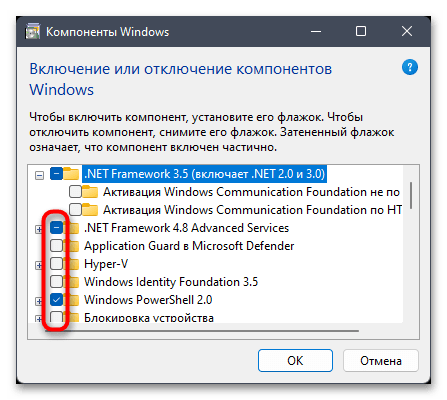
Какие из компонентов можно отключить
Начнем с того, что разработчики предоставляют описание для каждого из существующих компонентов, в котором и рассказывается принцип его работы и для чего он нужен. Для того чтобы описание появилось, вам понадобится просто навести курсор на конкретную строку и подождать буквально секунду. Теперь прочитайте описание и решите, нужен ли компонент в вашем случае.
Самостоятельно решить, безопасно ли отключать выбранный компонент, будет довольно проблематично. Мы предлагаем сэкономить немного времени на поиске информации в интернете и предоставляем список всех компонентов, отключение которых не приведет к никаким последствиям в плане работы операционной системы.
- «Internet Explorer 11» — можно отключить, если для работы вы используете любой другой браузер. При этом учитывайте, что некоторые программы, открывающие различные ссылки в собственном веб-обозревателе, могут использовать именно эту версию браузера, поэтому возможно появление ошибок. Случается это крайне редко, поэтому практически в 100% случаев этот компонент вам не понадобится.
- «Hyper-V» — используется для виртуализации и запуска одноименной виртуальной машины и подсистемы Android в Windows 11. Обязателен для отключения, если вы скачали и установили сторонние виртуальные машины для эмуляции операционных систем. Включение компонента необходимо при использовании стандартных средств виртуализации в Виндовс 11.
- «.NET Framework 3.5» — в папке находятся и более старые версии. Сейчас практически не используется, поскольку большинство современных программ уже перешли на версию 4 и выше. Можете отключить, но при появлении ошибок в старом софте лучше вернуть компонент в активное состояние.
- «Windows Identity Foundation 3.5» — работает в комбинации с предыдущим компонентом, поэтому отключайте в том случае, если сделали это с «.NET Framework 3.5».
- «SNMP-протокол» — протокол используется для индивидуальной настройки сетевого оборудования. Обычным домашним роутерам, даже если модель довольно старая, вообще не нужен, поэтому можно смело отключать данный компонент.
- «Внедряемое веб-ядро служб IIS» — компонент необходим исключительно разработчикам. Если вы обычный пользователь и не имеете дела со средами разработки, эта технология вам и не нужна.
- «Встроенный модуль запуска оболочки» — используется для запуска программ в изолированном режиме. Очень редко используется системными администраторами при тестировании, поэтому при обычной работе за компьютером не нужен.
- «Клиент Telnet», а также «Клиент TFTP» — первый протокол используется для удаленного доступа к «Командной строке», второй передает файлы по указанному протоколу. Никем, кроме системных администраторов, не используется. Можете оставить «Клиент Telnet» включенным только в том случае, если используете некоторые команды удаленного управления роутером.
- «Клиент рабочих папок», «Прослушиватель RIP», «Простые службы TCPIP», «Службы Active Directory для облегченного доступа к каталогам», «Службы IIS», «Соединитель MultiPoint» — все перечисленные компоненты нужны исключительно для доменов и подключенных к ним компьютерам. Используются лишь в корпоративном режиме, то есть в обычных Windows 11 не нужны.
- «Компоненты прежних версий» — активируется только в том случае, если наблюдаются проблемы с запуском устаревшего программного обеспечения, даже в настроенном режиме совместимости с прежними версиями Windows.
- «Пакет администрирования диспетчера RAS-подключений» — можете отключать, если не используете встроенный в Windows VPN. Данный пакет не используется сторонними программами для скрытия IP-адреса, поэтому никак не скажется на их работе.
- «Служба активации Windows» — этот компонент, несмотря на свое название, не имеет связи с лицензией операционной системы и нужен только разработчикам, поэтому может быть отключен без последствий.
- «Фильтр Windows TIFF IFilter» — используется при просмотре изображений в формате TIFF. Технология ускоряет их загрузку через любое программное обеспечение. Если вы не работаете с такими картинками, компонент можно оставить отключенным.
Почти все перечисленные компоненты и так отключены по умолчанию, а информация по ним представлена в ознакомительных целях, чтобы вы понимали предназначение каждого и влияние на работу операционной системы. Самостоятельно изучите весь список компонентов, проверьте включенные и деактивируйте ненужные. Кстати, эта настройка может даже немного повысить быстродействие операционной системы.
Решение популярных проблем
Иногда при открытии списка компонентов в Windows 11 пользователь сталкивается с разными проблемами, из-за которых управление настройками недоступно. Далее мы разобрали три самые популярные ошибки, чтобы вы быстро могли сориентироваться по решениям и найти для себя подходящее.
Отображение белого окна вместо компонентов
Отсутствие списка компонентов при открытии настройки чаще всего связано с ошибкой в реестре, из-за чего элементы и не загружаются, а вместо них показано просто белое окно. Вам следует проверить параметр в реестре и исправить его, чтобы вернуть компоненты на свое место.
- Откройте меню «Пуск» и запустите «Редактор реестра», отыскав приложение через поиск.
- Введите путь
КомпьютерHKEY_LOCAL_MACHINESYSTEMCurrentControlSetControlWindows, затем перейдите по нему. - Найдите параметр с названием «CSDVersion» и дважды кликните по нему левой кнопкой мыши, чтобы открыть свойства.
- Установите значение «0», примените изменения, отправьте компьютер на перезагрузку, после чего повторно приступайте к просмотру окна с компонентами.
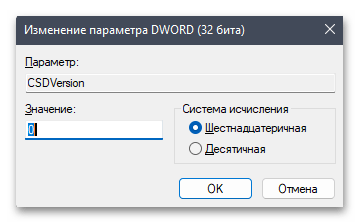
Не включается выбранный компонент
Иногда пользователь сталкивается с тем, что выбранный компонент не включается или же автоматически деактивируется спустя некоторое время. Обычно это связано с конфликтами внутри компонентов или сбоями в операционной системе. Для начала мы бы рекомендовали отключить все компоненты, затем перезагрузить компьютер, сначала включить проблемный, а затем все остальные, которые работали ранее. Соответственно, список работающих до отключения нужно сохранить или запомнить.
Если это не помогает, понадобится загрузить Windows 11 в безопасном режиме с поддержкой сетевых драйверов. Затем найти необходимый компонент и включить его. Подробнее о переходе в этот самый безопасный режим читайте в другой статье на нашем сайте, перейдя по ссылке ниже.
Подробнее: Безопасный режим в Windows
Хранилище компонентов было повреждено
Появление ошибки о повреждении хранилища компонентов обычно связано со сбоями в системных файлов. Они могут быть повреждены или удалены вследствие действия вирусов или других ошибок. Чаще всего достаточно будет запустить сканирование системной утилитой, которая выявит проблемы и оперативно их исправит. Для этого понадобится работать с «Командной строкой», введя там команду с соответствующим аргументом. Обо всем этом детально написано в материале далее.
Подробнее: Использование и восстановление проверки целостности системных файлов в Windows
Еще статьи по данной теме:
Помогла ли Вам статья?
В прошлой статье мы подробно писали о компонентах Windows 10 – как их найти, какие нужно включить, а какие можно выключить. Но случается, что компоненты не отображаются. После перехода в соответствующий раздел Панели управления отображается пустое окно.
Проблема часто возникала и на предыдущих версиях операционной системы – на 7 и 8. Пользователи Windows совместно с поддержкой Microsoft нашли несколько вариантов решения проблемы, о которых мы расскажем. Для наглядности сравним решения неисправности для двух версий операционной системы – «семерки» и «десятки».
Содержание
- Проверка целостности файлов
- Восстановление системы
- Решение для Windows 7
- Анализ лога компонентов
- Служба «Установщик модулей»
Проверка целостности файлов
Возможно, были повреждены системные файлы – из-за вирусов, неправильных обновлений, вмешательства других программ и проч. В этом случае рекомендация следующая: проверить системные файлы на целостность. Мы писали подробную инструкцию, как это сделать разными системными средствами.
Восстановление системы
Если проверка файлов не дала результата, можно воспользоваться восстановлением системы. Есть несколько вариантов:
- создать диск восстановления и восстановить Windows по инструкции;
- откат системы к точке восстановления, что позволит восстановить предыдущие, работоспособные версии файлов и компонентов (как создать точку восстановления, читайте здесь);
Возможно, кому-то пригодится вариант с восстановлением Windows через BIOS.
Мало пользователей отзывались об успешности восстановления и проверки на целостность файлов в «семерке». Причина, скорее всего, заключается в отсутствии файлов или их повреждением в папке C:Windows ServicingPackages. Утилита SFC (проверка целостности) обычно пропускает эту папку.
Для устранения неполадок на Windows 7 нам нужно загрузить средство, которое проверит наличие и готовность Windows к обновлениям. Перейдите по ссылке (https://support.microsoft.com/ru-ru/help/947821/fix-windows-update-errors-by-using-the-dism-or-system-update-readiness), выберете операционной систему, разрядность – и загрузите exe-файл. Запустите мастер и следуйте подсказкам.
После завершения работы мастера проверки обновлений перезагрузите компьютер и снова запустите компоненты Windows. Если они снова не отображаются, перейдите к следующему шагу.
Анализ лога компонентов
Нам нужно найти и открыть файл CheckSUR.log (для Windows 7) или CBS.log (для Windows 10), которые находятся в папке C:WindowsLogsCBS.
Здесь заключается некоторая сложность для пользователей «десятки». С файлом CheckSUR.log, который отображается у пользователей семерки после предыдущей проверки обновлений, более ли менее понятно.
В открывшемся файле находим строки: те, которые начинаются на (f) – сообщение об ошибке, а которые начинаются на (fix) – запись об исправлении. На скриншоте выделены две ошибки, после которых не стоит строка с (fix). Это значит, что они исправлены не были.
Для пользователей «семерки» нужно удалить соответствующие параметры реестра. Заходим в редактор реестра (как это сделать – читайте здесь). Переходим по пути, указанному на скриншоте. В конечной папке находим параметры с именем ошибки, указанной в логе. Удаляем параметр. После этого нужно перезагрузить компьютер.
Для пользователей «десятки» не все так прозрачно. В информации, предоставленной файлом CBS.log, очень легко запутаться. Сообщения будут вроде «Восстановление файла», «Не удается восстановить» и т.д. Проверьте последние по дате ошибки в логе – и попробуйте удалить файлы реестра так, как показано для десятки.
Служба «Установщик модулей»
Совершенно случайно нашли решение, которым поделился один из пользователей. У него была отключена служба «Установщик модулей Windows» — и компоненты ОС не отображались. Проверьте, подключена ли на вашем компьютере служба. Если нет – включите.
Нажмите комбинацию клавишей Win+R и введите команду services.msc. В появившемся окне найдите соответствующую службу. Если она не запущена, кликните два раза левой кнопкой мышки. Кликните на иконку «Запустить» и также поставьте тип запуска «Автоматически».
Пожалуй, это все пока что известные решения данной проблемы. Они несколько путанные, но зачастую действенные. Если ни одно из решений не помогло, попробуйте выполните переустановку Windows 10.
Еще много интересного:
Простая инструкция, как восстановить системный реестр Windows 10.
2 способа, как исправить ошибку bootmgr is missing на Windows 10.
Подробная инструкция создания резервной копии реестра.